Dropbox är ett utmärkt sätt att säkerhetskopiera automatisktdina data och få tillgång till dem var som helst med ett lättanvänt webbgränssnitt. Det ger dig även en fullständig historik över ändringar (tillagda nyligen) och ett versioneringssystem, så att du alltid kan få tillbaka den oavsiktliga överskrivna filen. Din kostnadsfria 2GB kan utökas till 5 GB bara genom att bjuda in andra till tjänsten (inbjudna får också ytterligare 250 MB gratis).
Vill du flytta allt till Dropbox-mappen? Nej!

Du behöver inte blanda dig med det då, använd symboliklänkar till att peka Dropbox till mapparna! Symboliska länkar är helt enkelt transparenta genvägar till en fil eller mapp någon annanstans (lokalt eller via en (SMB) nätverksväg). Detta innebär att filerna kan nås från en sådan symbolisk länk precis som om de fysiskt finns där. Den enda skillnaden är att om du tar bort den symboliska länken kommer den faktiska (källfil) eller mappen inte att tas bort.
Detta har dock en nackdel, eftersom Dropbox inte kommer att övervaka för filändringar i symlink-mapparna och kommer bara att uppdatera dem vid start.
Hur man får det att fungera
Först måste du se till att din Dropbox-mapp är det inte inuti en mapp du vill säkerhetskopiera (en mapp därdu vill skapa en symbolisk länk i Dropbox-mappen). Det skulle - för Dropbox - skapa en oändlig slinga Min DropboxFolder som innehåller 'Min Dropbox'My DropboxFolder som innehåller' Min Dropbox 'etc. Du kan ändra din Dropbox-mappsökväg i dialogrutan Inställningar.
Windows Vista och 7 har ett trevligt kommandoradsverktyg mklink att göra magin. För att använda detta, öppna upp en upphöjd Kommandotolken genom att högerklicka på Start-menyn och välja Kör som administratör.
För att skapa en symbolisk länk till en mapp skriver du:
mklink /d
Dra nu din Dropbox-mapp från en Explorerfönstret i kommandotolken-fönstret och skriv in önskat söknamn direkt bakom det (glöm inte tillbaka snedstrecket '' emellan och se till att du lägger hela sökvägen mellan dubbla citat om det innehåller mellanslag. Nu ska det se ut så här:
mklink /d "C:PathToMy Dropbox FolderNameForMyNewSymbolicLinkToADirectory"
Dra nu mappen du vill länka till till kommandotolken från ett Explorer-fönster. Detta kommer att lägga till målmappens namn på kommandoraden. Tryck nu på Enter.
Vill du ha lite mer hjälp? Prova det lilla programmet som heter Link Shell Extension (nedladdning nedan), som lägger till vissa sammanhangsmenyobjekt för filer och mappar för att kopiera en fil / mapp och klistra in den någon annanstans som en symbolisk länk.
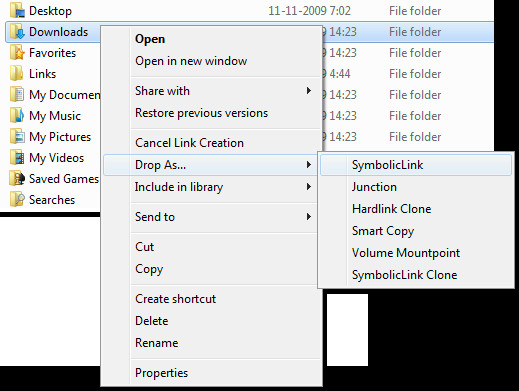
OSX och Linux
Dessa två operativsystem har samma typ av kommandoradsverktyg tillgängliga:
ln -s /the/full/path/to/target/folder ~/Dropbox/NameForMyNewSymbolicLinkToAFolder
En varning
Som de flesta lösningar av ren elegans finns det alltid en nackdel. Som sagt tidigare (för att skona dig från en besvikelse efter läser allt, verkar Dropbox inte kunnadirekt plocka upp ändringar som gjorts i en mapp den bara har en symbolisk länk till. Hur detta exakt händer är en fråga som jag härmed ställer dig. I de flesta fall räcker det att Dropbox letar efter ändringar varje gång den startar, men för mappar som kräver omedelbar säkerhetskopiering, till exempel dokumentmappen, kan du också vända allt detta: sätta verklig filer i Mina Dropbox-mappen och skapa sedan en symbolisk länk till mappen, nu i Min Dropbox, på den ursprungliga platsen.
Ladda ner Link Shell Extension













kommentarer